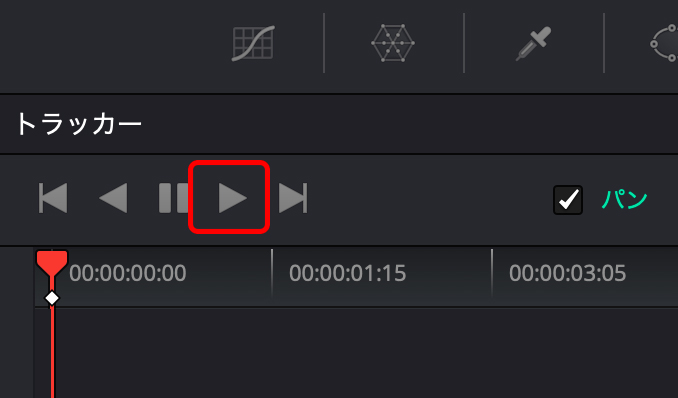DaVinci Resolve パワーウィンドウとトラッカーを使った部分補正
前回は動きのない被写体に対して、パワーウィンドウのツールを使った補正を紹介しました。
今回は動く被写体に対して、パワーウィンドウとトラッカーを使って補正を行ってみます。
※今回の記事で使用したクリップ(ファイル)はこちらからフリーダウンロードできます
浜辺の女性が徐々に画面手前に近づいてくるクリップです。
逆光で少し暗くなっている顔の部分に補正(少し明るくする)をかけてトラッカーで追随します。
クリップ全体のホワイトバランス、コントラストは前もって調整しておきましょう。
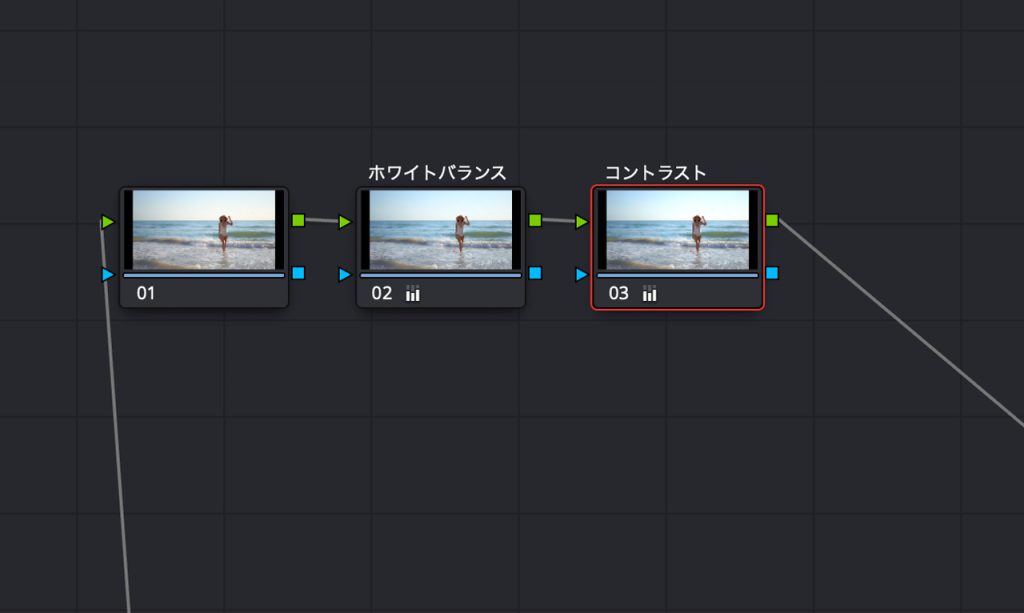
補正用のノードを追加します。
ラベル名を部分補正としておきましょう。
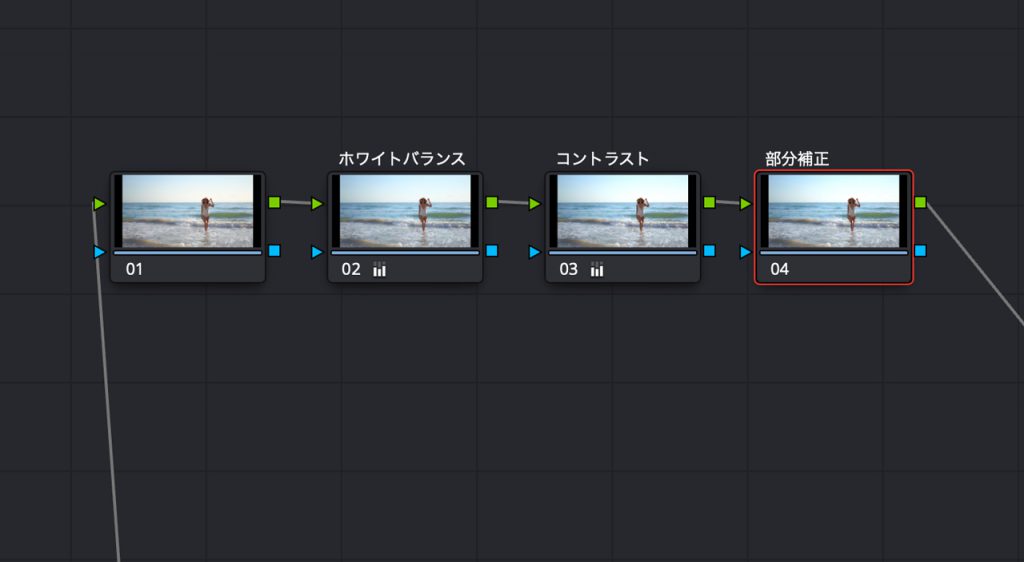
カラーページにてセンターパレットのパワーウィンドウを選択します。
今回は顔の部分を補正するので円形シェイプを選択します。
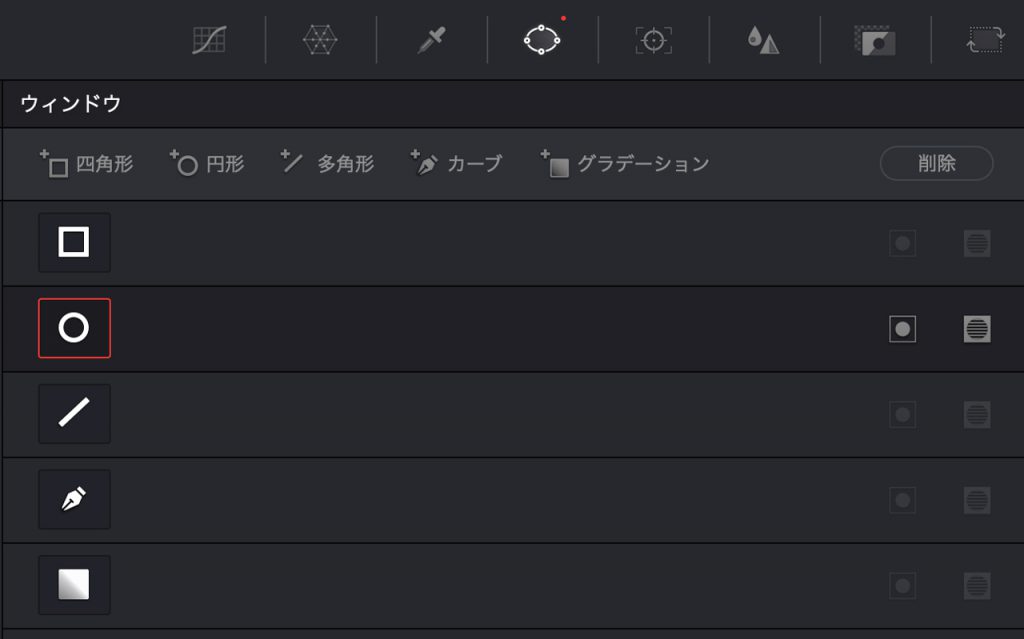
カラーホイールにてオフセット、ゲインを少し上げて顔の部分を明るくします。
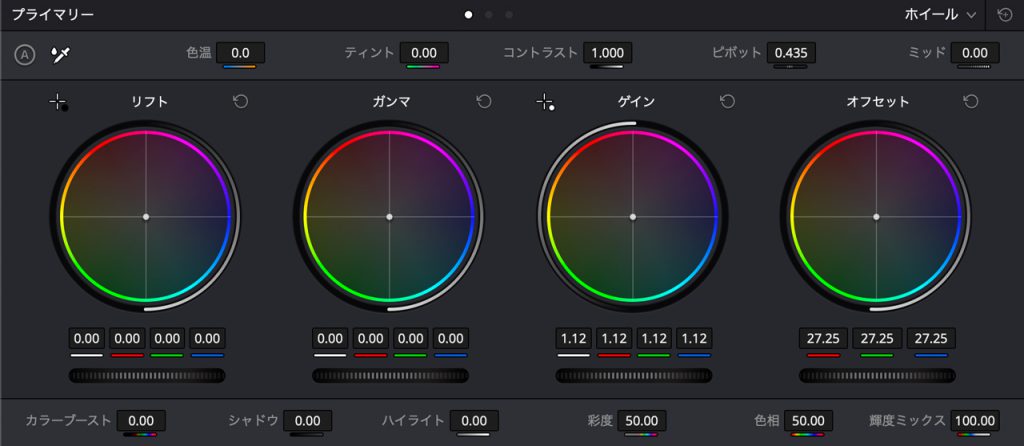
続いてセンターパレットのトラッカーを開きます。
デフォルトでパン、ティルト、ズーム、回転、遠近3Dにチェックマークが入っています。
動きに対するチャックマークなので基本このままの状態にしておきます。
またクリップボタンがオンになっていますが、今回は自動的にトラッキングを行うのでこれもこのままです。
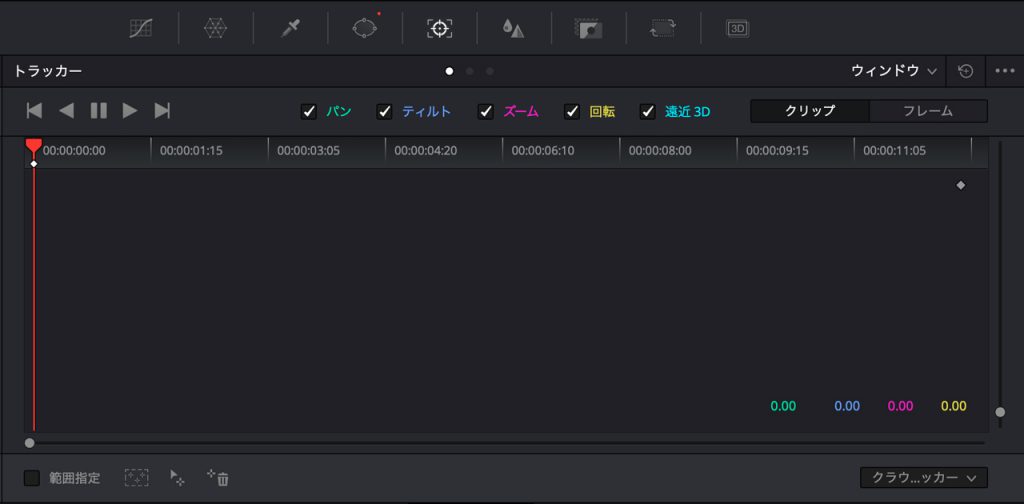
これでトラッキングを伴った部分補正が出来ました。
[補正後]

Broll by Videezy